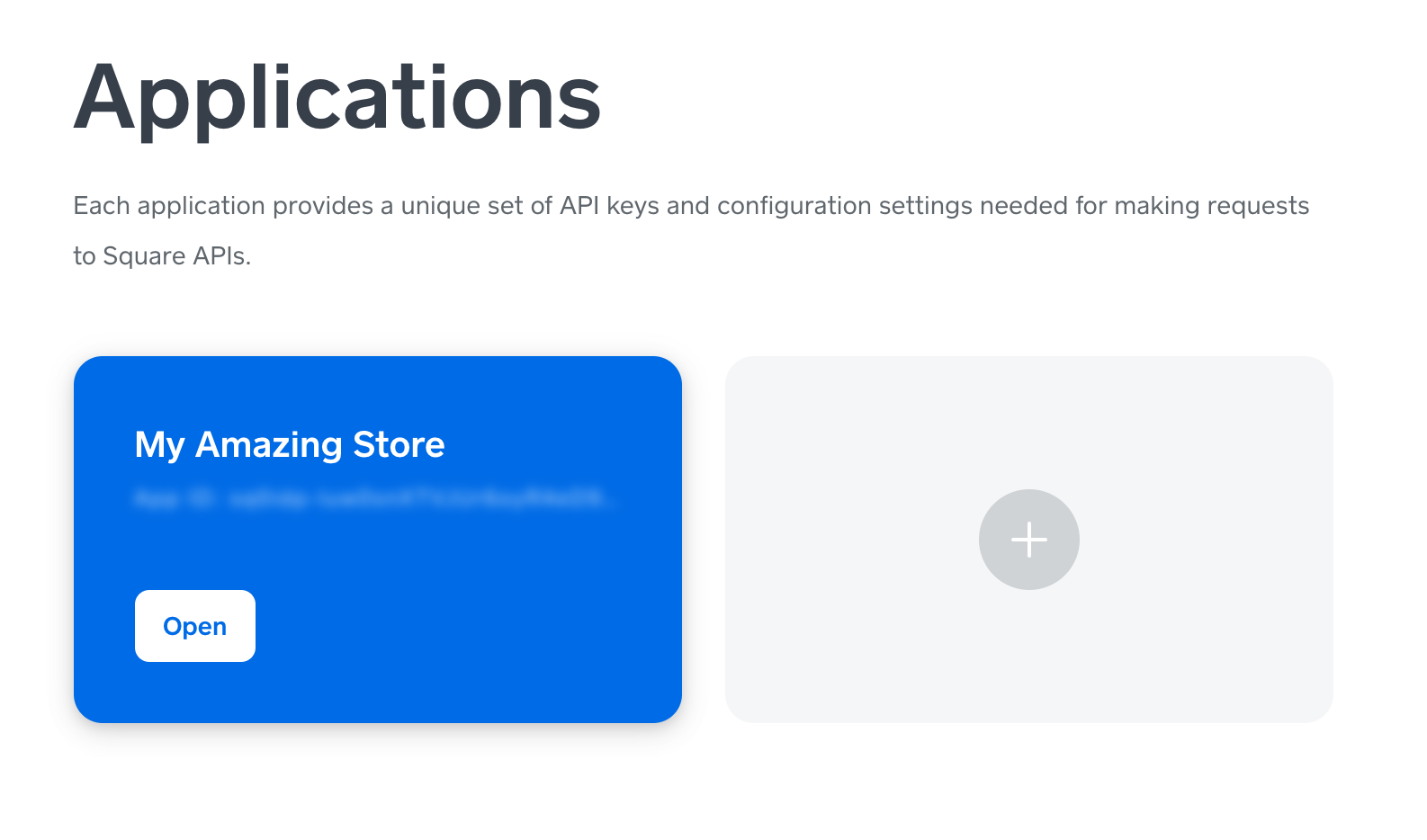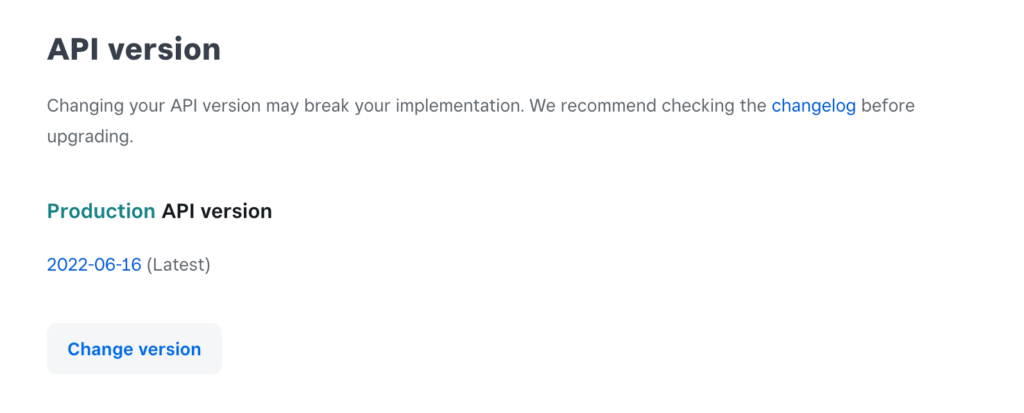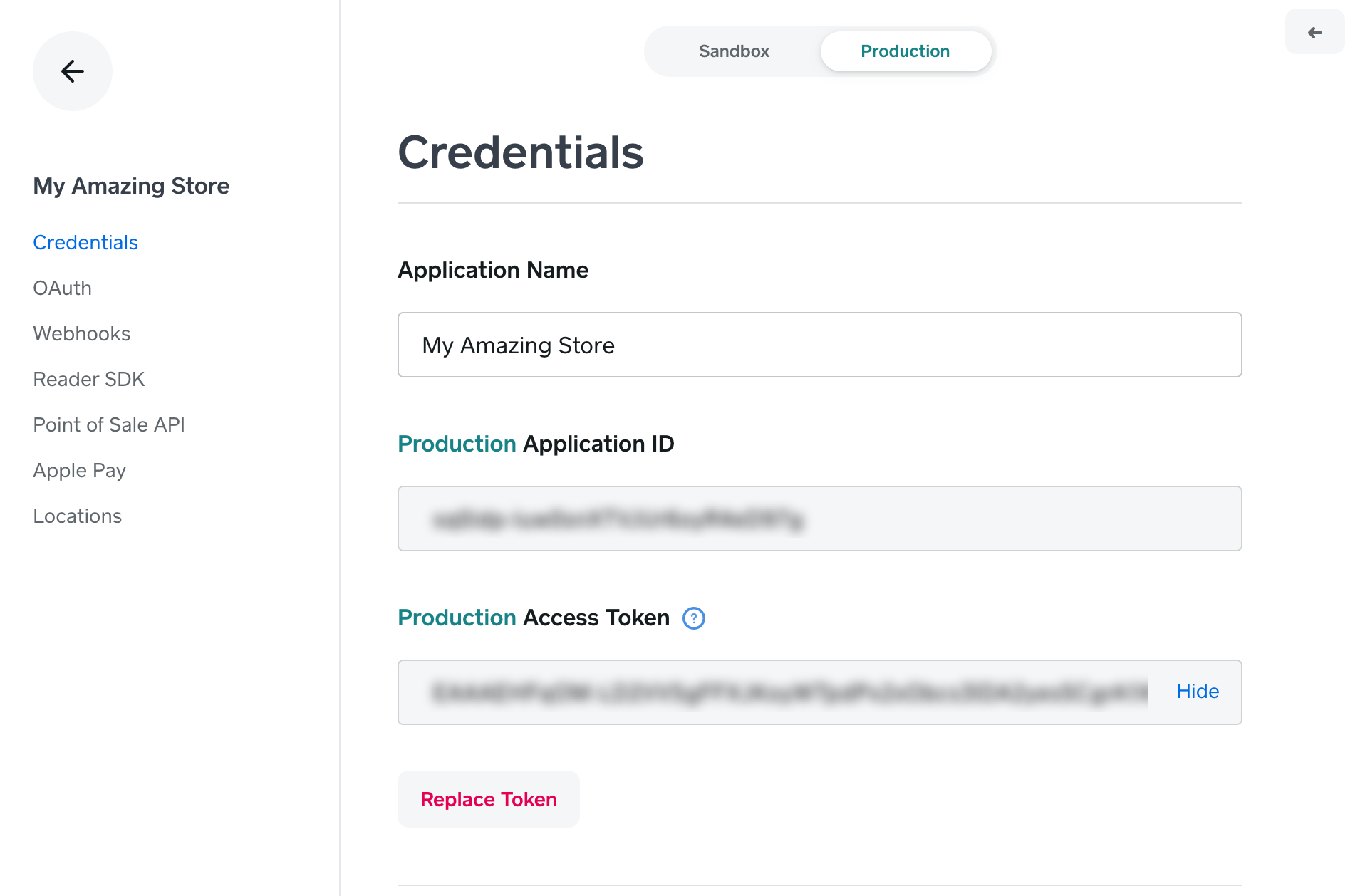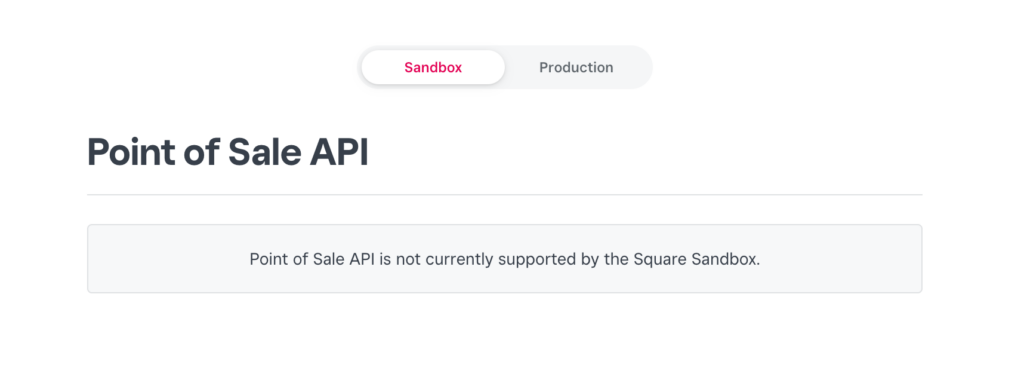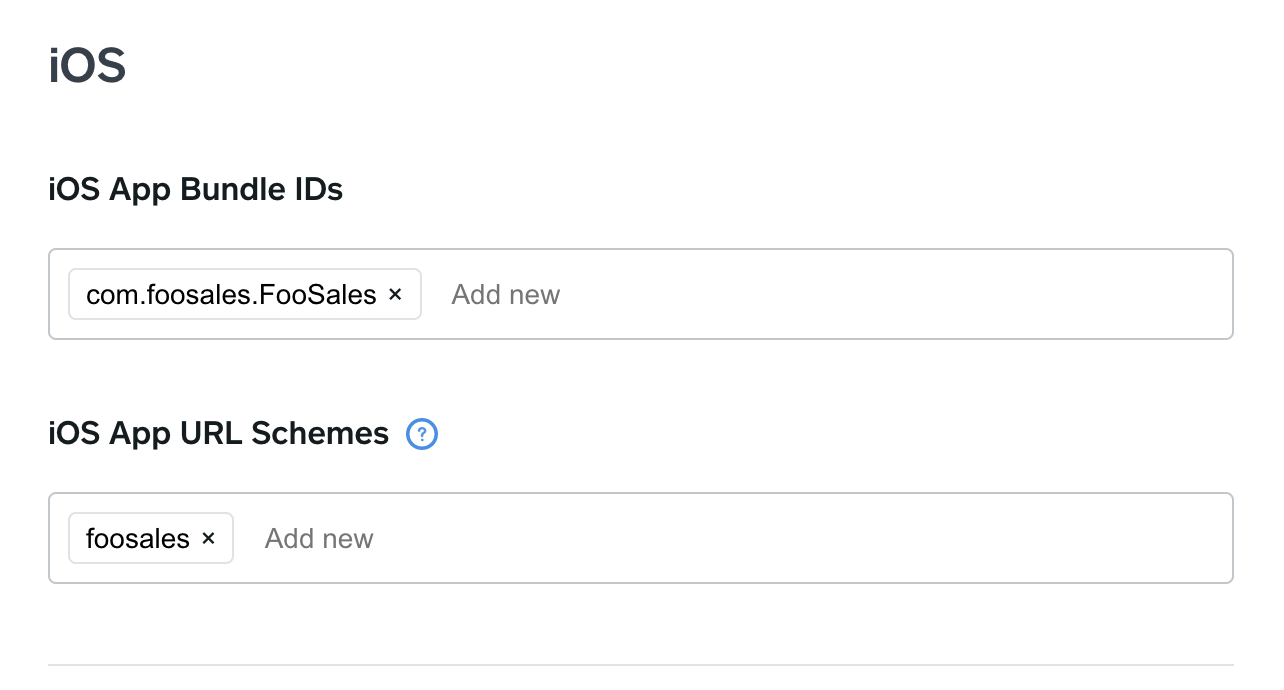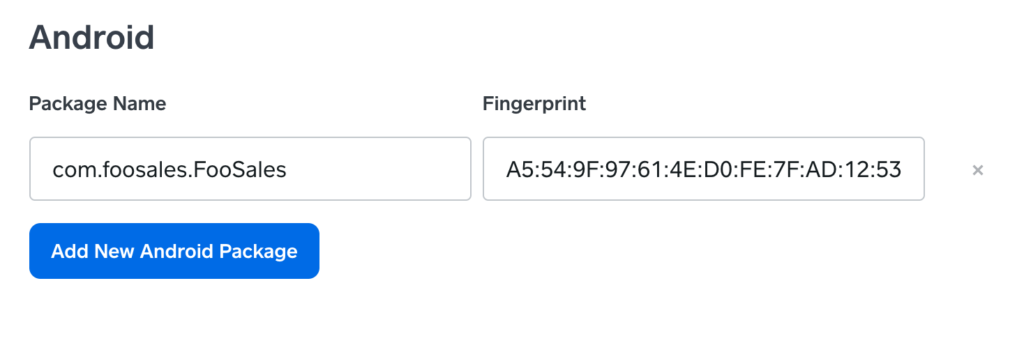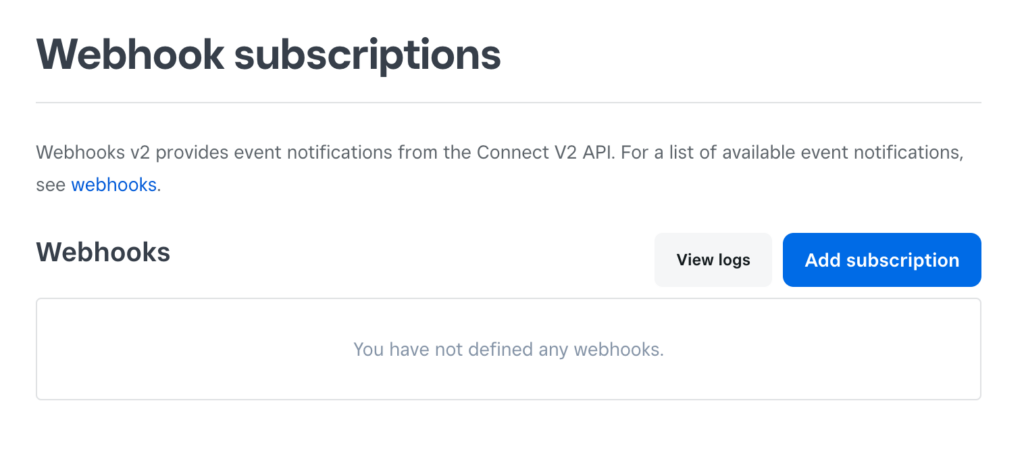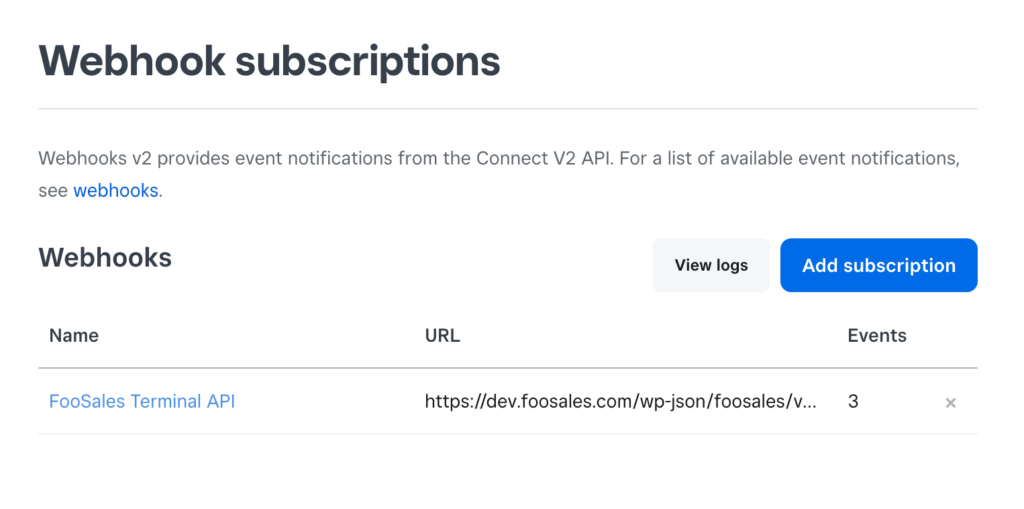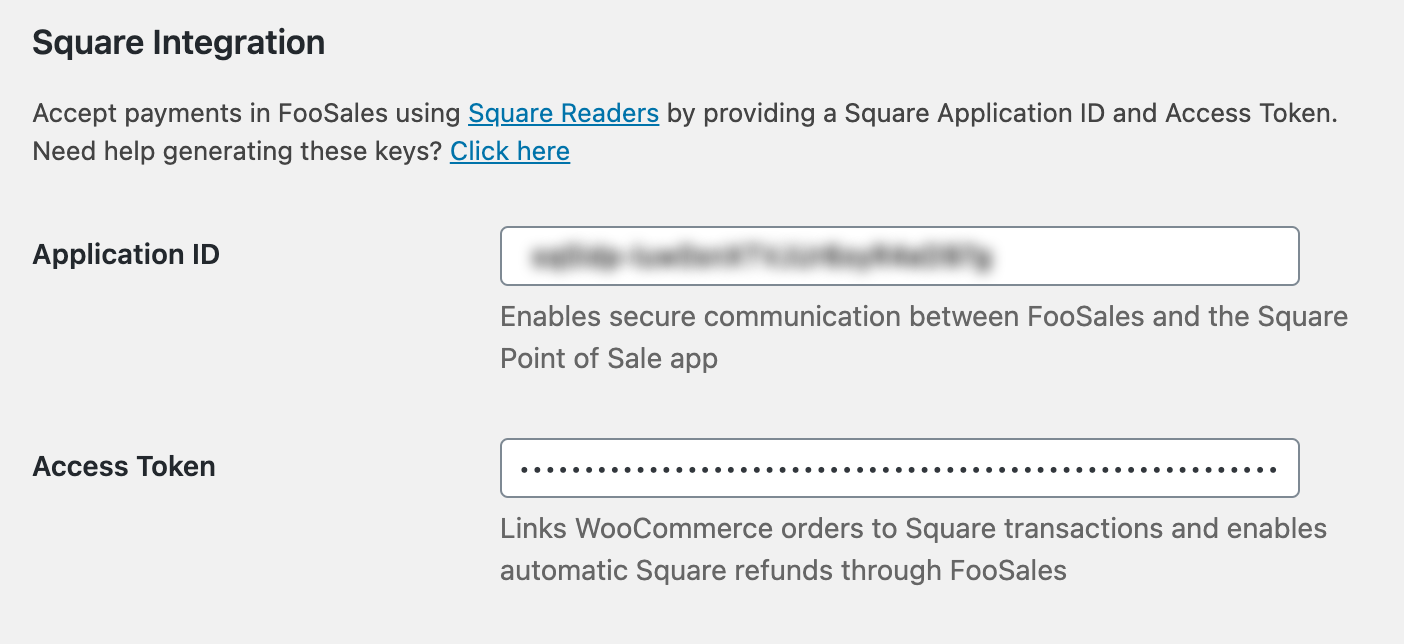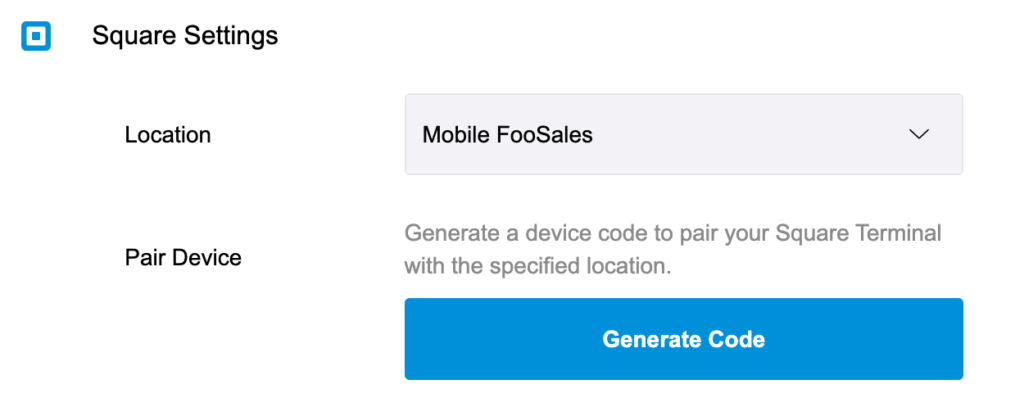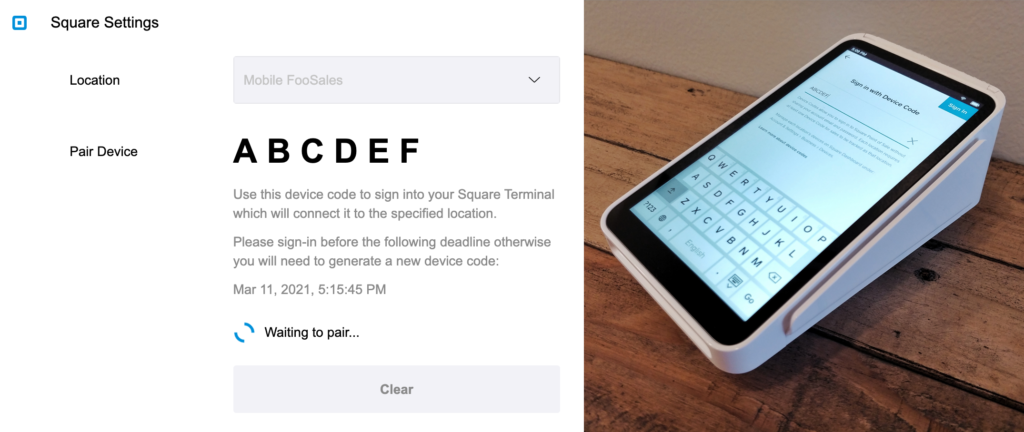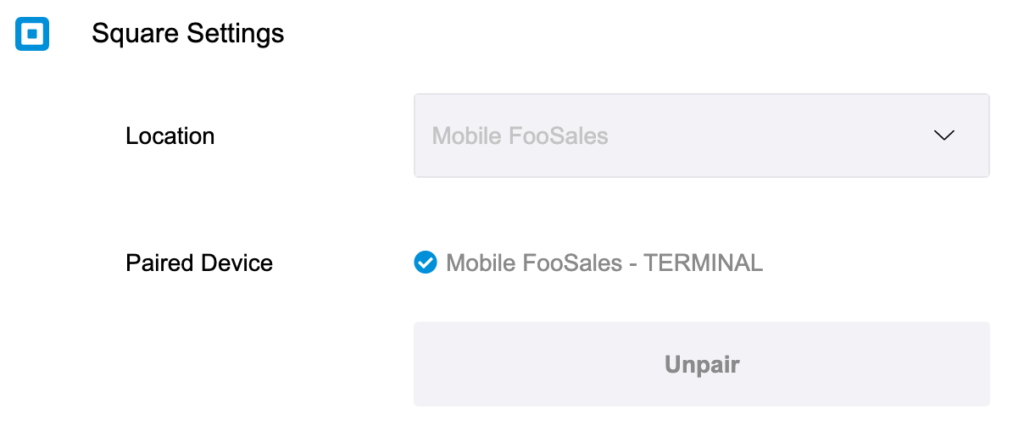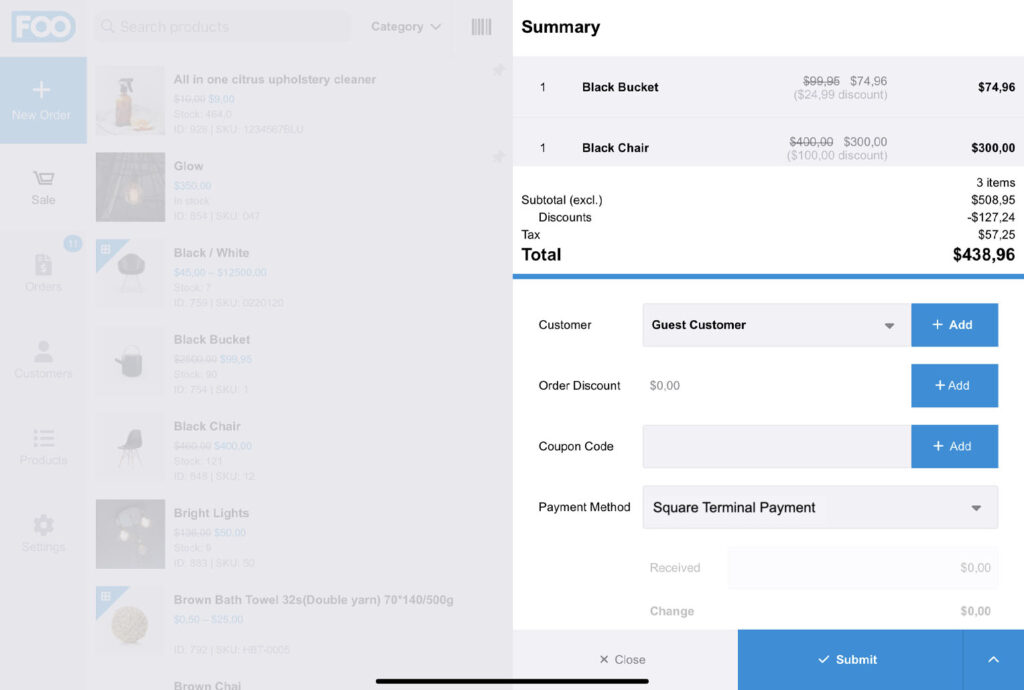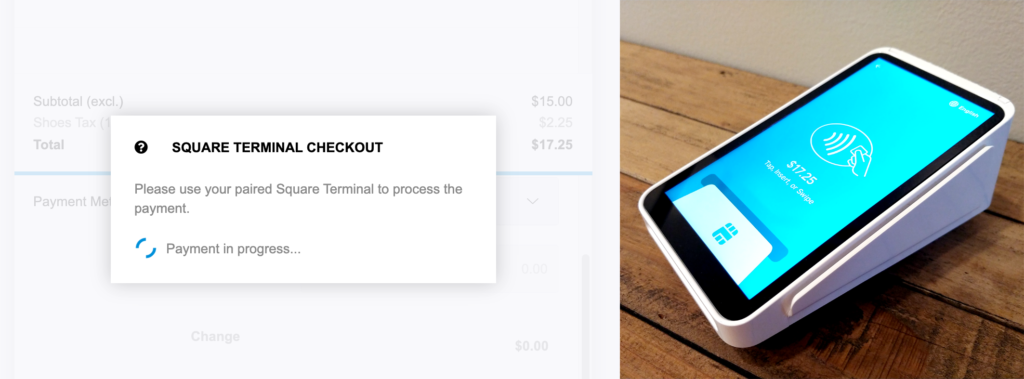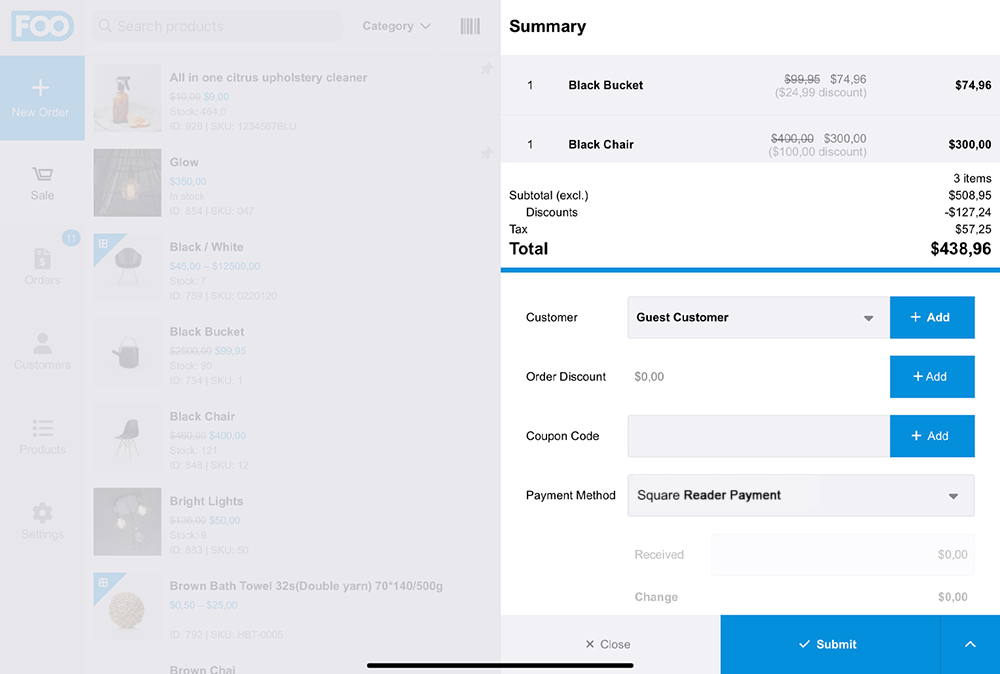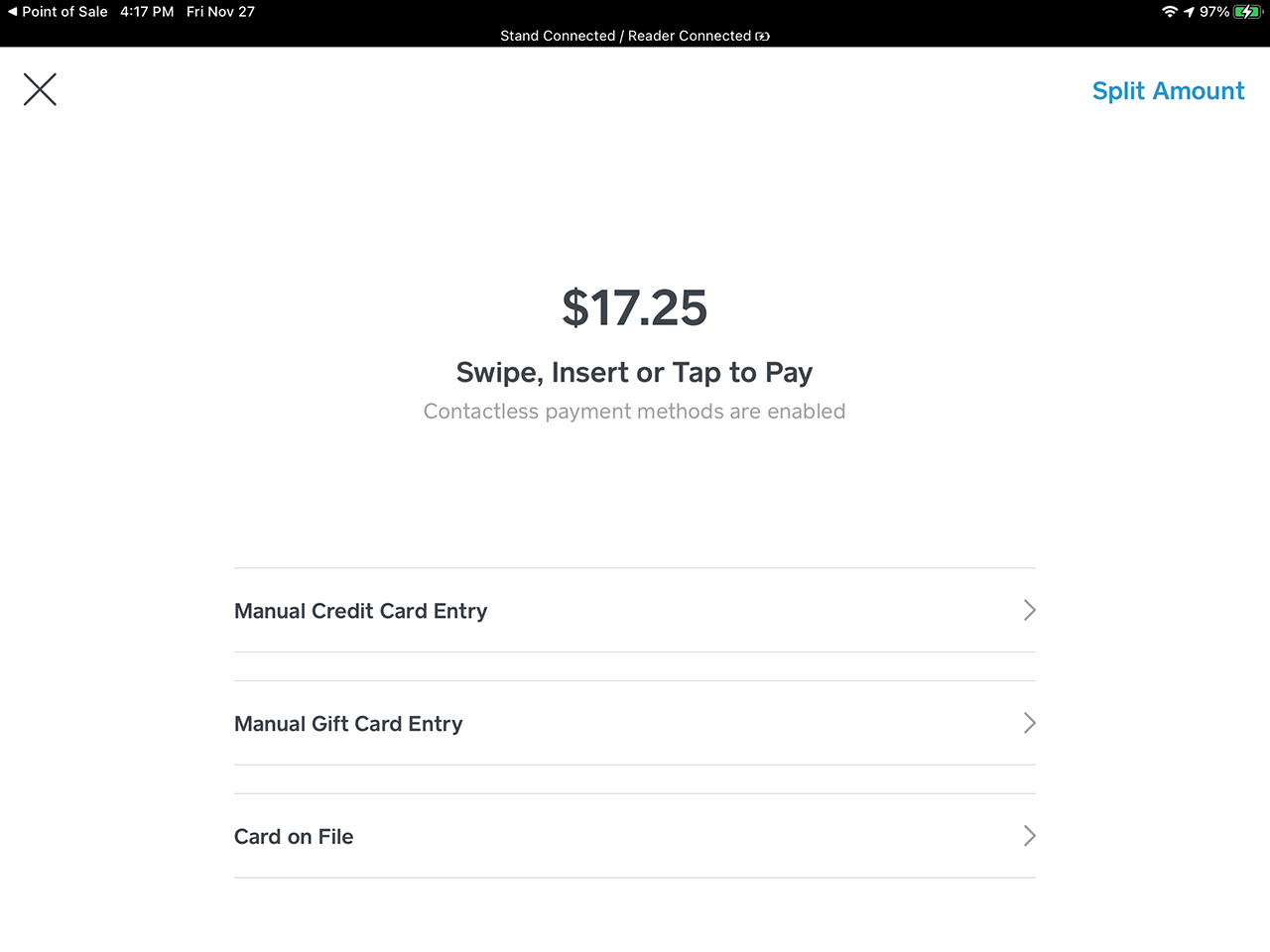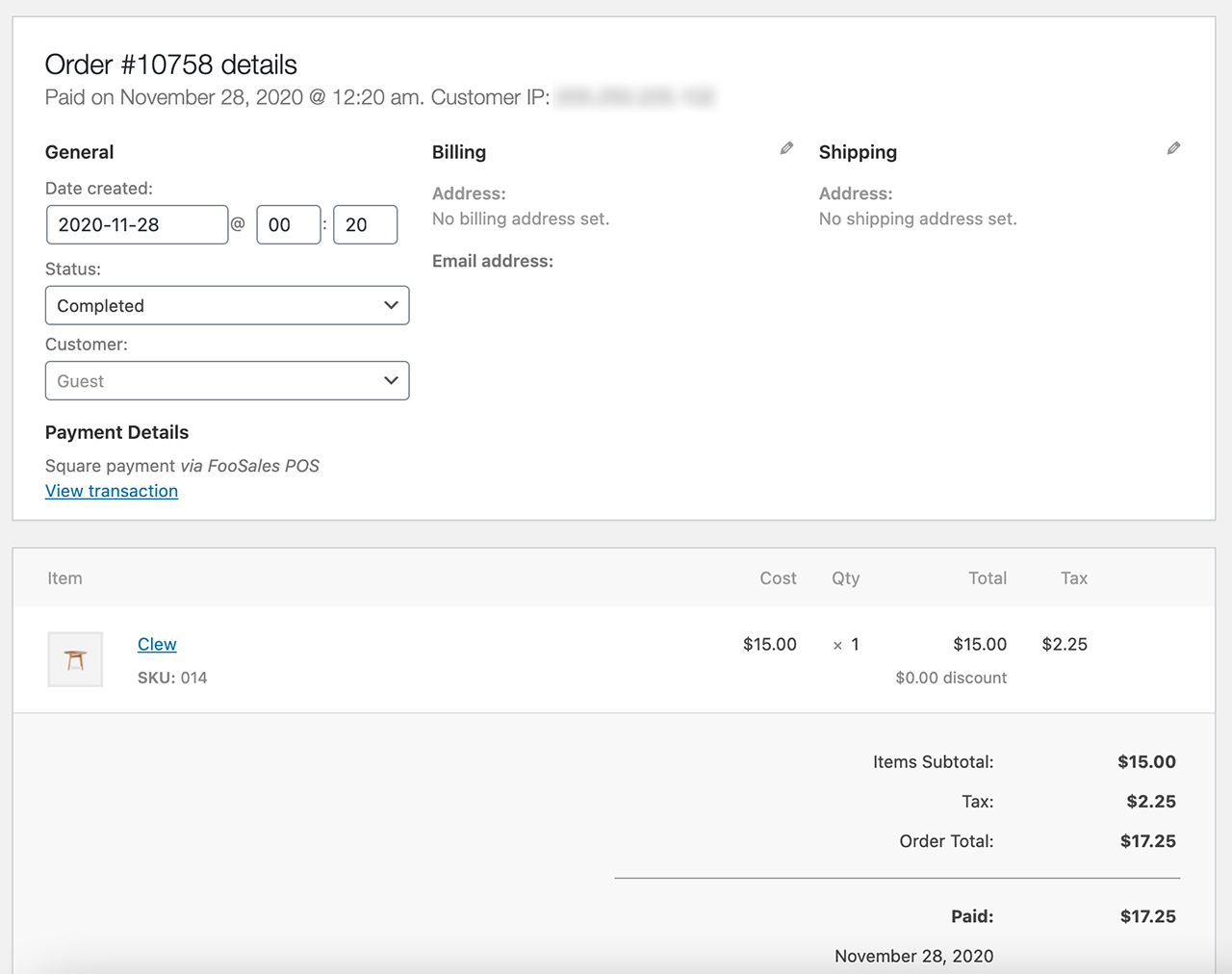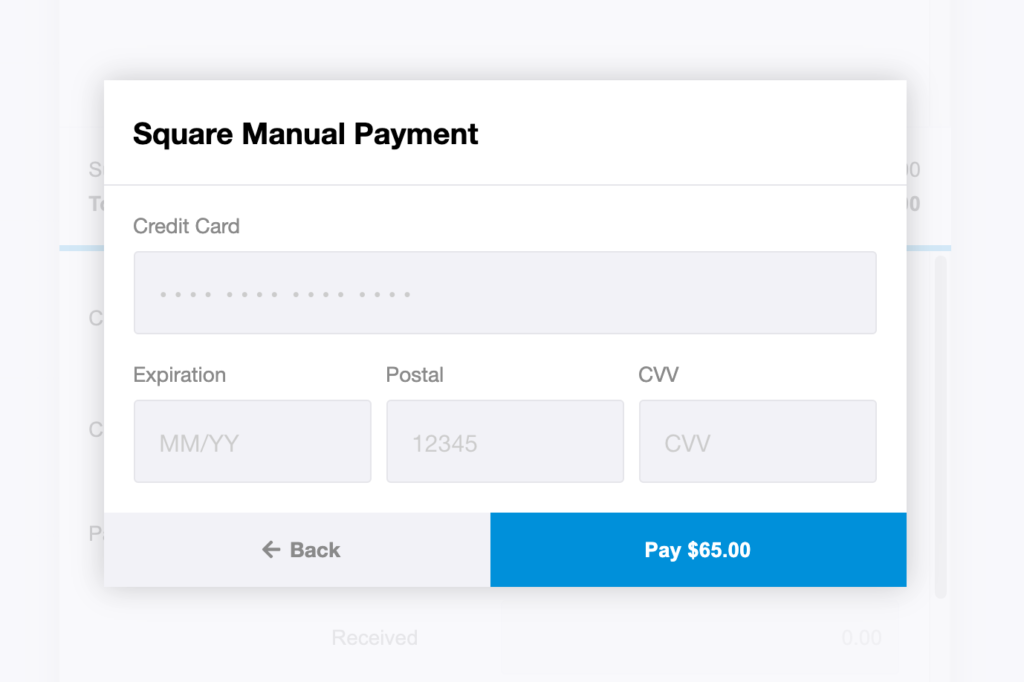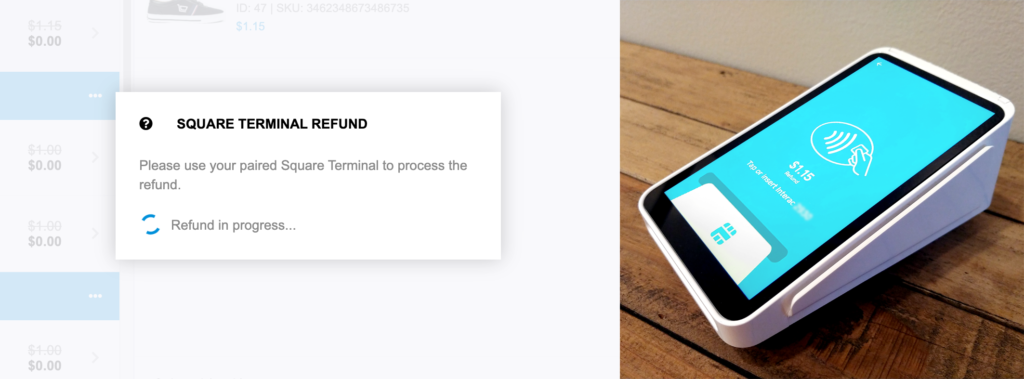FooSales integruje się ze sprzętem Square w celu przechwytywania płatności kartą bezpośrednio w aplikacjach FooSales, zapewniając płynną realizację transakcji. Nie ma potrzeby synchronizowania katalogów produktów między sklepem WooCommerce a kontem Square. Sumy zamówień są wysyłane do Square przy kasie, a po pomyślnym zakończeniu płatności, FooSales automatycznie uzupełnia zamówienie WooCommerce.
Uwaga: Dodatek FooSales Square Payments jest wymagany do integracji Square, która jest dostępna jako opcjonalny dodatek przy zakupie urządzenia. Plan dla jednej lub wielu domen i jest również dostępny osobno jeśli chcesz dodać go do istniejącego planu.
Szybkie łącza #
- Wymagania
- Konfiguracja
- Parowanie terminala Square
- Odparowanie terminala Square
- Przetwarzanie płatności przy kasie przy użyciu terminala Square
- Przetwarzanie płatności przy kasie przy użyciu czytnika Square
- Ręczne przetwarzanie kart przy kasie
- Zwrot kosztów zamówienia
Wymagania #
Do integracji płatności Square wymagane są następujące elementy:
-
- Aktywny plan FooSales z Square Dodatek do płatności LUB 7-dniowy bezpłatny okres próbny
- FooSales iPad lub Tablet z systemem Android zainstalowana aplikacja (wersja 2.2.0+) lub Aplikacja internetowa FooSales
- Wtyczka FooSales WordPress zainstalowany (1.17.0+)
- Apple iPad lub tablet z systemem Android (Uwaga: podstawka Square działa tylko z iPadami)
- Konto Square gdzie waluta odpowiada walucie sklepu WooCommerce.
- Aplikacja Square Point of Sale dostępna na stronie App Store oraz Sklep Play który musi być zainstalowany na to samo urządzenie jako aplikacja FooSales
- Obsługiwane urządzenie Square obejmujące Stojak Square, Terminal Square, Czytnik paska magnetycznego oraz Czytnik zbliżeniowy i chipowy (Uwaga: Aplikacja internetowa FooSales obsługuje obecnie tylko terminal Square i ręczne wprowadzanie kart Square. Square Register nie jest kompatybilny z żadną z aplikacji FooSales).
- Uwaga: Sprzęt Square jest obecnie dostępny dla klientów w następujących krajach USA, Kanada, Australia, Japoniaw Wielka Brytania, Republika Irlandii, Francja oraz Hiszpaniajednak nie potrzebujesz czytnika dla ręczne wprowadzanie kart.
Konfiguracja #
Jeśli planujesz zintegrować FooSales z aplikacją Stojak Square, Czytnik paska magnetycznego lub Czytnik zbliżeniowy i chipowyupewnij się, że posiadasz Square Punkt sprzedaży i płatności zainstalowanej na iPadzie lub tablecie z systemem Android, który będzie używany w aplikacji FooSales.
- Pobierz Aplikacja iOS dla iPada
- Pobierz Aplikacja na tablet z systemem Android
Po pobraniu i zainstalowaniu aplikacji Square Punkt sprzedaży i płatności na tablecie, zaloguj się do aplikacji przy użyciu swojego Konto Square nazwa użytkownika i hasło.
Aby aplikacje FooSales i Square Point of Sale mogły się ze sobą komunikować, należy utworzyć nowy lub zaktualizować istniejący Square w aplikacji Pulpit programisty Square.
- Utwórz nową aplikację Square
- Integracja z systemem iOS
- Integracja z systemem Android
- Integracja terminala Square
- Ustawienia wtyczki FooSales WordPress
Utwórz nową aplikację Square #
Otwórz Pulpit programisty Square i wybrać Nowa aplikacja, Utwórz swoją pierwszą aplikację jeśli jest to nowe konto LUB Otwarty wcześniej utworzonej aplikacji, jeśli taka już istnieje na koncie użytkownika.
Podczas tworzenia nowa aplikacjakonieczne będzie wprowadzenie nazwa aplikacji i zgodzić się na Warunki korzystania z usługi Square Developer.
. Następnie otwórz nowo utworzoną lub istniejącą aplikację. Jeśli utworzyłeś nową aplikację, zostanie ona automatycznie ustawiona na korzystanie z najnowszej wersji produkcyjnego interfejsu API Square. Jeśli korzystasz z istniejącej aplikacji, zaleca się ustawienie jej na korzystanie z najnowszej wersji produkcyjnego interfejsu API Square ze względów bezpieczeństwa i funkcjonalności. Możesz upewnić się, że wersja produkcyjnego interfejsu API aplikacji jest ustawiona na najnowszą wersję, przewijając do dołu strony Poświadczenia strona.
Jeśli używasz istniejąca aplikacjaJeśli masz już skonfigurowaną integrację przy użyciu starszej wersji produkcyjnego interfejsu API Square i obawiasz się zepsucia bieżącej implementacji poprzez zmianę wersji interfejsu API, to dla bezpieczeństwa sugerujemy raczej utworzenie nowej aplikacji dla integracji FooSales. Klikając na przycisk
Klikając przycisk Produkcja zakładce, zobaczysz swój unikalny Identyfikator aplikacji oraz Token dostępu. Konieczne będzie wprowadzenie tych dwóch kluczy w aplikacji Ustawienia wtyczki FooSales WordPress.
Następnie wybierz API punktu sprzedaży opcję menu i upewnij się, że nadal masz Produkcja wybrana karta.
Square Sandbox #
FooSales wykorzystuje Square API punktu sprzedaży w celu wysyłania żądań płatności na konto Square.
Uwaga: Interfejs API punktu sprzedaży nie jest obecnie obsługiwany przez środowisko Square Sandbox. Aktualny status można wyświetlić, wybierając opcję Piaskownica na karcie API punktu sprzedaży strona.
Integracja z systemem iOS #
Aby skonfigurować integrację z Aplikacja FooSales na iPada, przewiń w dół do Sekcja iOS na API punktu sprzedaży i wprowadź następujące dane w polu Identyfikatory pakietów aplikacji iOS wkład:
com.foosales.FooSales
Następnie wprowadź następujące dane w polu Schematy URL aplikacji iOS wkład:
foosales
Integracja z systemem Android #
Aby skonfigurować integrację z Aplikacja FooSales na tablet z systemem Android, przewiń w dół do Sekcja Android na API punktu sprzedaży kliknij Dodaj nowy pakiet Android i wprowadź następujące dane w polu Nazwa pakietu wkład:
com.foosales.FooSales
Następnie wprowadź następujące dane w polu Odcisk palca wkład:
A5:54:9F:97:61:4E:D0:FE:7F:AD:12:53:3D:A9:31:D2:2A:E7:53:E6
Integracja terminala Square #
Jeśli planujesz zintegrować FooSales z aplikacją Terminal Square, należy dodać webhook FooSales do aplikacji Square. Z poziomu Produkcja kliknij pozycję menu "Webhooks", aby rozwinąć jej podmenu. Wybierz pozycję podmenu "Subskrypcje", aby wyświetlić sekcję Subskrypcje webhooków sekcja.
Kliknij na "Dodaj subskrypcję" i wprowadź nazwę webhooka, taką jak "FooSales Terminal API". Wprowadź adres URL webhook dla witryna np:
[TWOJA STRONA]/wp-json/foosales/v4/webhook_square
Następnie należy poinformować Square, które zdarzenia ma wysłać do FooSales, zaznaczając każde odpowiednie zdarzenie.
FooSales musi zostać powiadomiony o następujących wydarzeniach:
- device.code.paired
- terminal.checkout.updated
- terminal.refund.updated
Po kliknięciu przycisku "Zapisz", zobaczysz nowo dodaną subskrypcję webhook.
Ustawienia wtyczki FooSales WordPress #
Po skopiowaniu produkcji Identyfikator aplikacji oraz Token dostępu, przejdź do Obszar administracyjny WordPress i otworzyć Ustawienia wtyczki FooSales. Pod Integracja Squarewklej swój Identyfikator aplikacji oraz Token dostępuwtedy Zapisz ustawienia i gotowe!
Parowanie terminala Square #
Aby przetworzyć płatność przy kasie przy użyciu Terminal Square, konieczne będzie sparowanie urządzenia Terminal z FooSales.
Uwaga że nie jest to konieczne w przypadku korzystania z FooSales z Stojak Square, Czytnik paska magnetycznego lub Czytnik zbliżeniowy i chipowyPonieważ FooSales po prostu wyśle żądanie płatności do aplikacji Square Point of Sale & Payment zainstalowanej na tym samym tablecie podczas korzystania z tych urządzeń.
Aby sparować urządzenie Terminal z FooSales, otwórz aplikację Ustawienia FooSales i przewiń w dół do Ustawienia Square. W tym miejscu można wybrać lokalizację Square, która ma być powiązana z urządzeniem, na którym uruchomiona jest aplikacja FooSales. Aby uzyskać instrukcje dotyczące konfigurowania więcej niż jednej lokalizacji Square, zapoznaj się z sekcją Zarządzanie wieloma lokalizacjami za pomocą Square dokumentacja pomocy.
Następnie należy zalogować się do terminala za pomocą polecenia kod urządzenia który zostanie wygenerowany w FooSales. Kliknij na "Generowanie kodu", aby wygenerować nowy kod urządzenia. Po wygenerowaniu kodu będziesz musiał jedynie 5 minut aby zalogować się do terminala przed wygaśnięciem kodu urządzenia, w takim przypadku konieczne będzie wygenerowanie nowego kodu i ponowna próba sparowania.
Po wprowadzeniu kodu urządzenia i załadowaniu terminala, aplikacja Ustawienia Square w aplikacji FooSales zostanie zaktualizowana, aby pokazać, że została pomyślnie sparowana z urządzeniem.
Po pomyślnym sparowaniu urządzenia, FooSales zapamięta unikalny identyfikator urządzenia podczas przechwytywania płatności, dopóki urządzenie nie zostanie specjalnie sparowane. niesparowany. Oznacza to, że można sparować to samo urządzenie z wieloma aplikacjami FooSales, postępując zgodnie z powyższymi instrukcjami.
Aby wprowadzić nowy kod urządzenia na terminalu Square, który został wygenerowany przez inną aplikację FooSales, należy wylogować się ze sparowanego urządzenia, pozostawiając aplikację FooSales w jej aplikacji. sparowany stan. Do wylogowanie sparowanych Terminal Square, przesuń palcem po urządzeniu od lewej strony ekranu, aby wyświetlić wysuwane menu, stuknij ikonę Ustawienia a następnie dotknij przycisku Wyloguj się co spowoduje powrót urządzenia do ekranu logowania. Następnie można ponownie zalogować się przy użyciu nowego kodu urządzenia.
Odparowanie terminala Square #
Jeśli FooSales jest sparowany z określonym terminalem Square i chcesz sparować go z innym urządzeniem lub zmienić lokalizację Square, którą FooSales kojarzy ze sparowanym urządzeniem, musisz najpierw dotknąć przycisku Unpair aby rozłączyć urządzenie w celu wybrania innej lokalizacji i wygenerowania nowego kodu urządzenia. Do wylogowanie sparowanych Terminal Square, przesuń palcem po urządzeniu od lewej strony ekranu, aby wyświetlić wysuwane menu, stuknij ikonę Ustawienia a następnie dotknij przycisku Wyloguj się co spowoduje powrót urządzenia do ekranu logowania. Następnie można zalogować się ponownie przy użyciu nowo wygenerowanego kodu urządzenia.
Przetwarzanie płatności przy kasie przy użyciu terminala Square #
Gdy będziesz gotowy do złożenia zamówienia na Kasa ekran w FooSales przy użyciu sparowanego Terminal Square, wybierz Terminal płatniczy Square jako metoda płatności.
Po kliknięciu przycisku Przycisk płatnościżądanie realizacji transakcji zostanie wysłane do sparowanego użytkownika Terminal Square. Postępuj zgodnie z instrukcjami wyświetlanymi na terminalu Square, aby przetworzyć płatność. Aplikacja FooSales będzie czekać na pomyślne zakończenie płatności.
Po pomyślnym zakończeniu płatności, FooSales prześle zamówienie do bazy danych WooCommerce.
Przetwarzanie płatności przy kasie przy użyciu czytnika Square #
Gdy będziesz gotowy do złożenia zamówienia na Kasa ekran w aplikacji FooSales przy użyciu aplikacji Czytnik Square, wybierz Płatność czytnikiem Square jako metodę płatności. Aplikacja internetowa FooSales obsługuje obecnie tylko ręczne wprowadzanie danych kart kredytowych i płatności za pomocą terminala Square, więc należy wybrać opcję Square Płatność ręczna lub Terminal płatniczy Square jako metoda płatności.
Stuknięcie przycisku Przycisk płatności otworzy plik Ekran płatności Square która zawiera sumę zamówienia z ekranu kasy. Możesz teraz przetworzyć płatność kartą za pomocą sprzętu Square w zwykły sposób lub ręcznie wprowadzić dane karty w przypadku aplikacji internetowej.
Po pomyślnym zakończeniu płatności nastąpi powrót do aplikacji FooSales, a zamówienie zostanie przesłane i oznaczone jako Zakończono w sklepie WooCommerce. Transakcja Square zostanie powiązana z zamówieniem WooCommerce. Jeśli otworzysz zrealizowane zamówienie na stronie Zamówienia zobaczysz podświetloną metodę płatności, jeśli do przetworzenia płatności użyto Square. Dotknięcie tego tekstu spowoduje otwarcie powiązanej transakcji Square w oknie przeglądarki dla wygody użytkownika.
Jeśli przejdziesz do WooCommerce Zamówienie w swoim Obszar administracyjny WordPresszobaczysz metodę płatności oznaczoną jako Square wraz z linkiem do Wyświetl transakcję w nowej karcie przeglądarki.
Ręczne przetwarzanie kart przy kasie #
Jeśli nie posiadasz urządzenia Square Reader lub w sytuacji awaryjnej, nadal możesz ręcznie wprowadzić dane karty klienta przy kasie, aby przetworzyć płatność za zamówienie. Wybierz Square Płatność ręczna jako metoda płatności.
Po kliknięciu przycisku Przycisk płatnościPojawi się formularz umożliwiający wprowadzenie numeru karty, daty ważności i CVC w celu przetworzenia płatności. Po pomyślnym przesłaniu płatności FooSales sfinalizuje zamówienie i prześle je do sklepu WooCommerce.
Zwrot kosztów zamówienia #
Jeśli wprowadziłeś swój Token dostępu Square w swoim Wtyczka FooSales WordPress i dokonasz zwrotu zamówienia w FooSales, transakcja Square zostanie automatycznie zwrócona na kartę, którą pierwotnie dokonano płatności. Jeśli transakcja zawierała przetargi dzielone lub zwrot nie powiódł się z nieznanego powodu status zamówienia został zmieniony na Zwrócone w WooCommerce i komunikat o błędzie która umożliwia wyświetlenie transakcji i ręczny zwrot płatności za pośrednictwem konta Square.
Uwaga: Zwrot kosztów zamówienia, które zostało pierwotnie złożone online (tj. nie za pośrednictwem FooSales) lub ręcznie za pośrednictwem WooCommerce back-end nie będzie automatycznie zwróci Płatność Square. Jeśli chcesz zwrócić pieniądze za zamówienie z konta Obszar administracyjny WordPress zamiast FooSales Jeśli chcesz dokonać zwrotu pieniędzy za zamówienie w FooSales, które zostało złożone online, kliknij przycisk Wyświetl transakcję link w widok zamówienia aby otworzyć i ręcznie zwrócić płatność za pośrednictwem aplikacji Square Dashboard a następnie ustawić Status zamówienia WooCommerce do Zwrócone.
. Jeśli płatność została pierwotnie przetworzona za pomocą sparowanego Terminal Square w przypadku konieczności okazania oryginalnej karty, np. karty debetowej Interac, prośba o zwrot pieniędzy zostanie wysłana do sparowanej osoby. Terminal Square i Aplikacja FooSales będzie czekać, aż zwrot zostanie pomyślnie zakończony.
Jeśli płatność została pierwotnie przetworzona przy użyciu Czytnik Square w aplikacji na iOS lub Androida i konieczne jest okazanie oryginalnej karty, np. karty debetowej Interac, zwrot będzie musiał zostać dokonany bezpośrednio w aplikacji na iOS lub Androida. Square Punkt sprzedaży na tablecie, a nie w aplikacji FooSales.